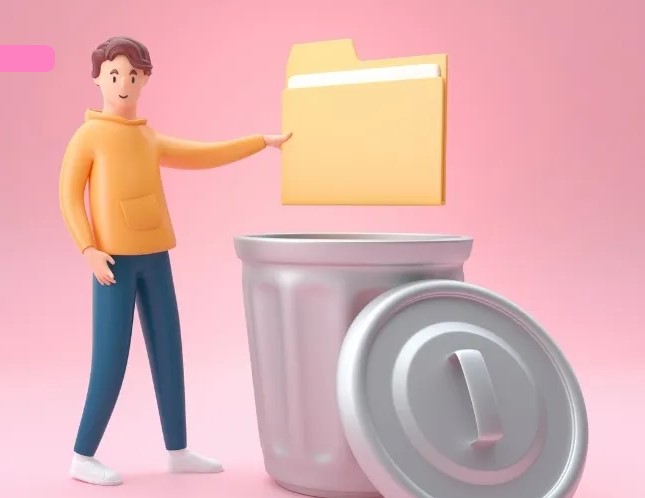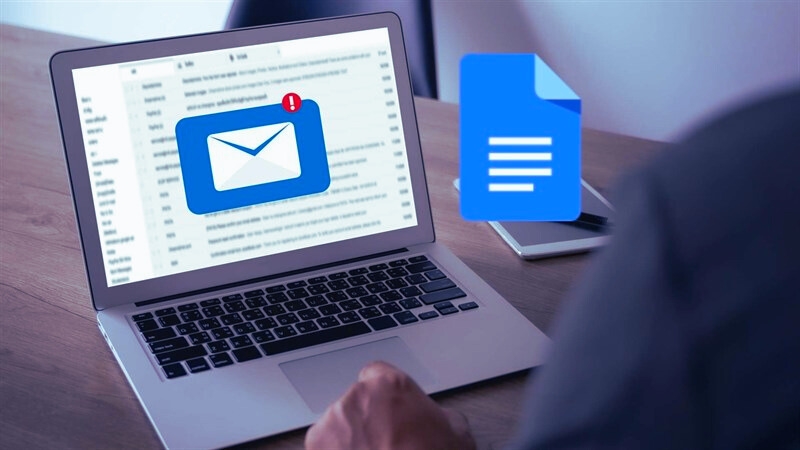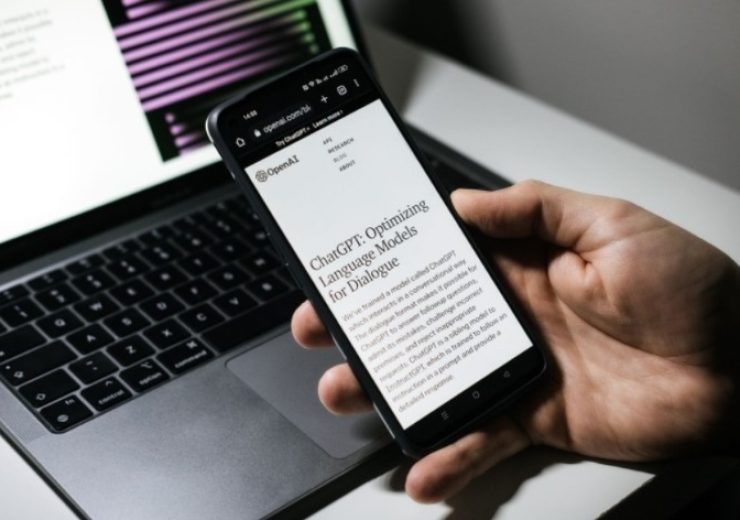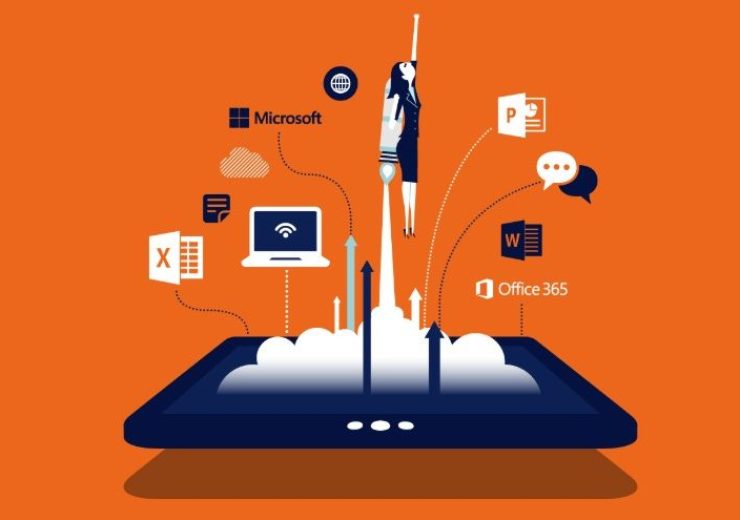Cách Tạo Và Sử Dụng Danh Sách Công Việc Trong Notion

Mỗi ngày, chúng ta đều có rất nhiều danh sách công việc cần hoàn thành. Bạn đã bao giờ cảm thấy công việc bị trễ hay quên mất nhiệm vụ quan trọng nào chưa? Đừng lo lắng, bài viết này sẽ giúp bạn tạo danh sách công việc (To-do list) trong Notion để dễ dàng kiểm soát công việc mỗi ngày.
Hướng Dẫn Tạo Danh Sách Công Việc (To-Do List) Trong Notion
Bước 1: Truy Cập Notion
Truy cập Notion qua ứng dụng trên máy tính hoặc điện thoại để bắt đầu tạo danh sách công việc.
Bước 2: Tạo Trang Mới
Nhấn chọn Add a page để tạo một trang mới trong Notion.
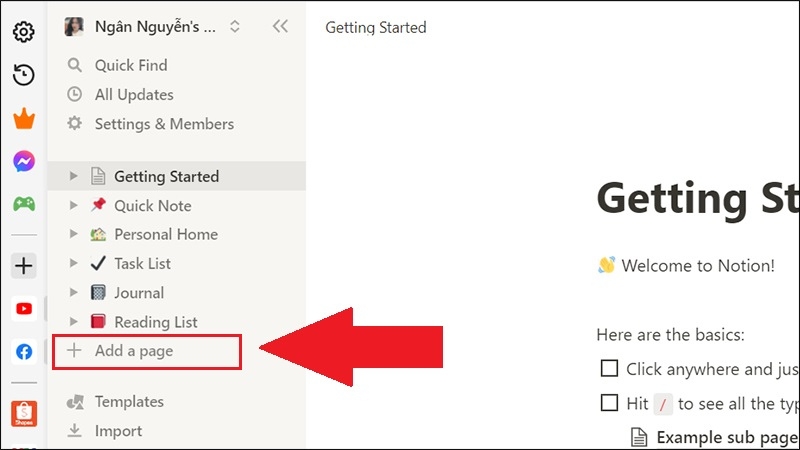 Bước 3: Đặt Tên Cho Trang
Bước 3: Đặt Tên Cho Trang
Tại mục Untitled, nhập tên cho trang công việc của bạn để dễ dàng nhận diện.
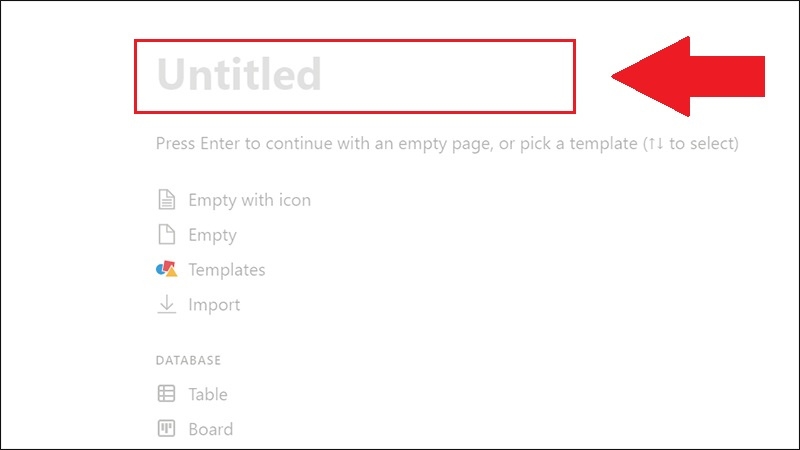
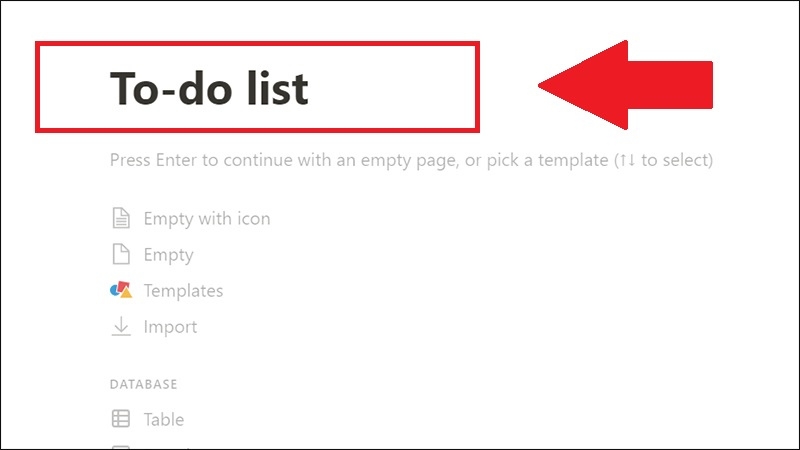
Bước 4: Thiết Kế To-Do List Để Tăng Động Lực
Thêm Icon
Chọn mục Add icon, sau đó chọn một biểu tượng phù hợp với danh sách công việc của bạn.
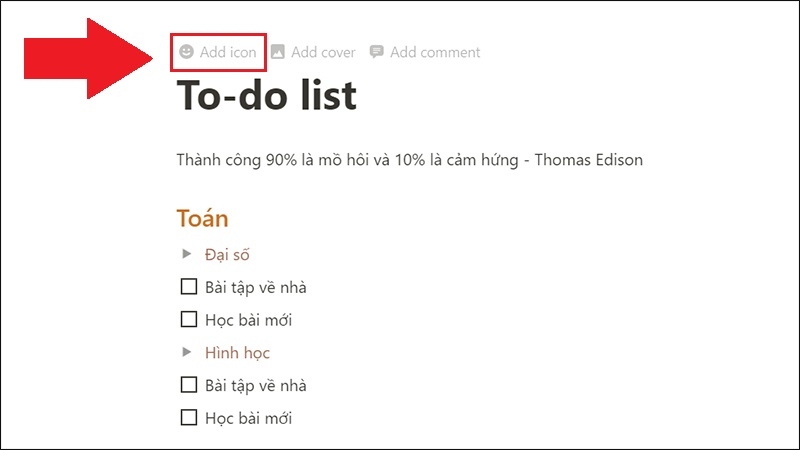
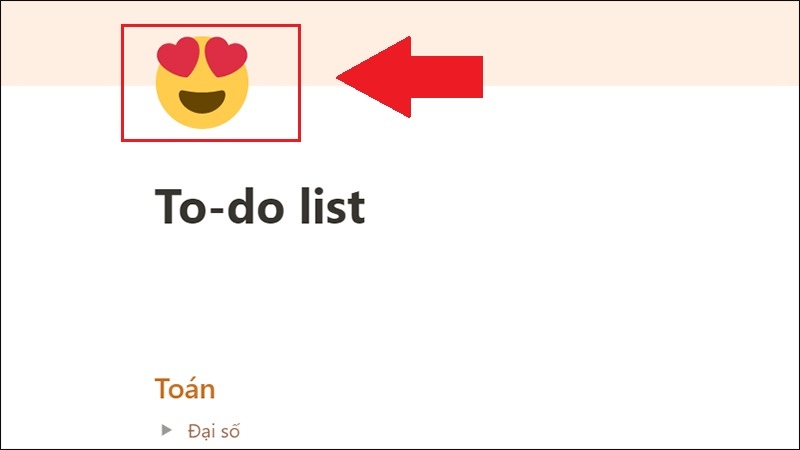 Thêm Cover (Ảnh Bìa)
Thêm Cover (Ảnh Bìa)
Chọn Add cover và chọn một hình ảnh bìa để làm cho trang của bạn thêm sinh động và dễ nhìn.
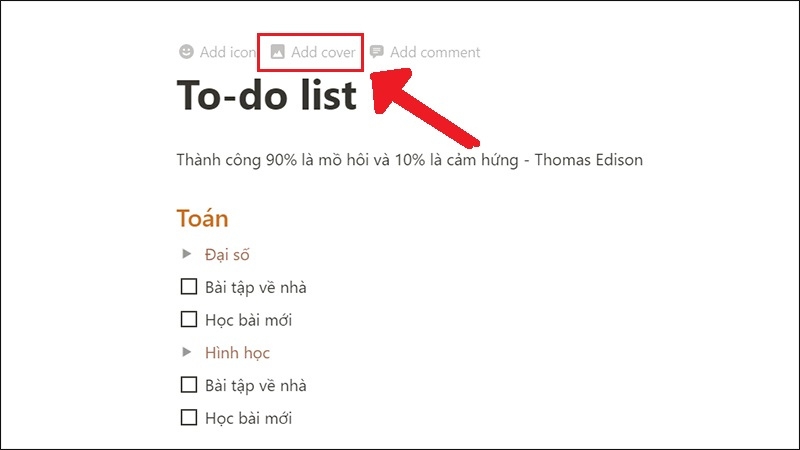
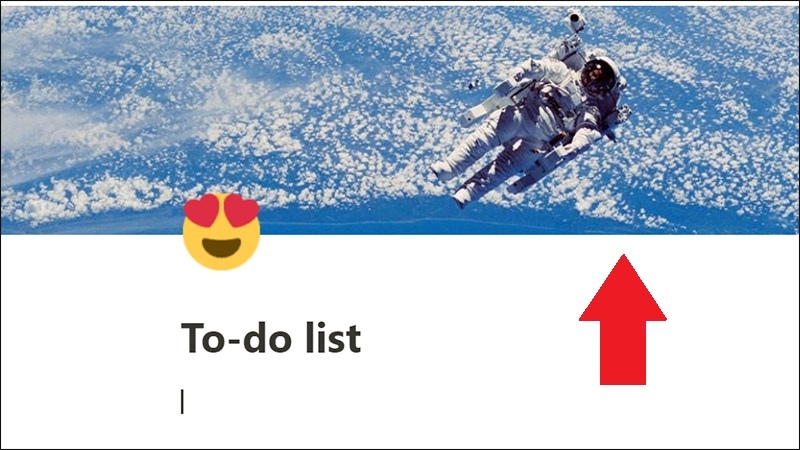
Chọn mục Menu (6 dấu chấm) để tạo các mục khác cho To-do list.
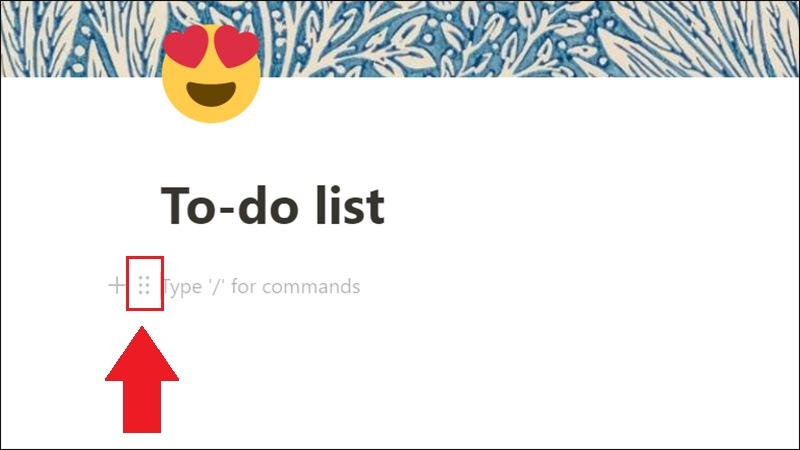 Tạo Quote Truyền Động Lực
Tạo Quote Truyền Động Lực
Chọn Turn into > Quote và nhập một câu nói truyền động lực để giữ động lực làm việc.
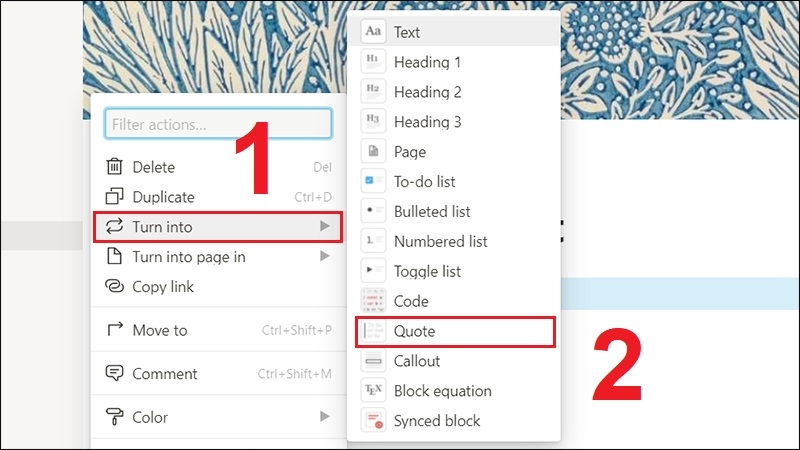
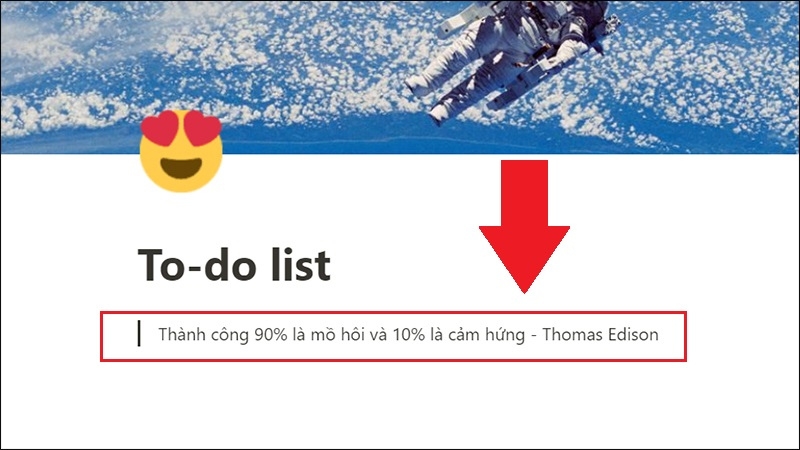 Phân Loại Công Việc
Phân Loại Công Việc
Chọn Turn into > Toggle list để tạo các mục phân loại công việc, giúp bạn dễ dàng quản lý và theo dõi tiến độ công việc.
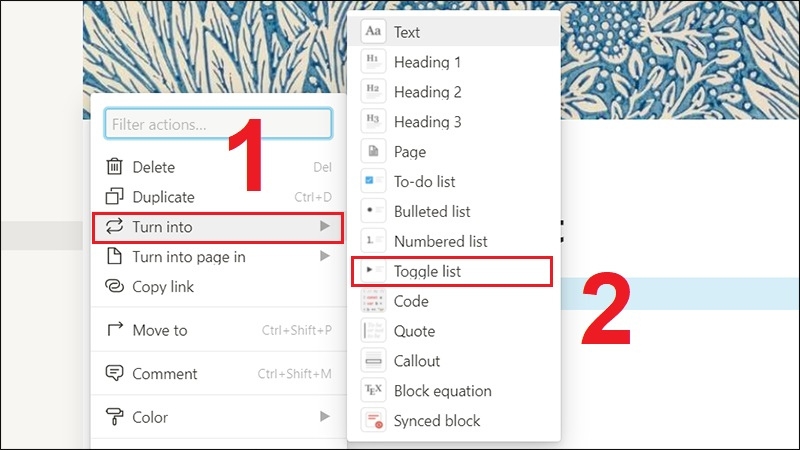
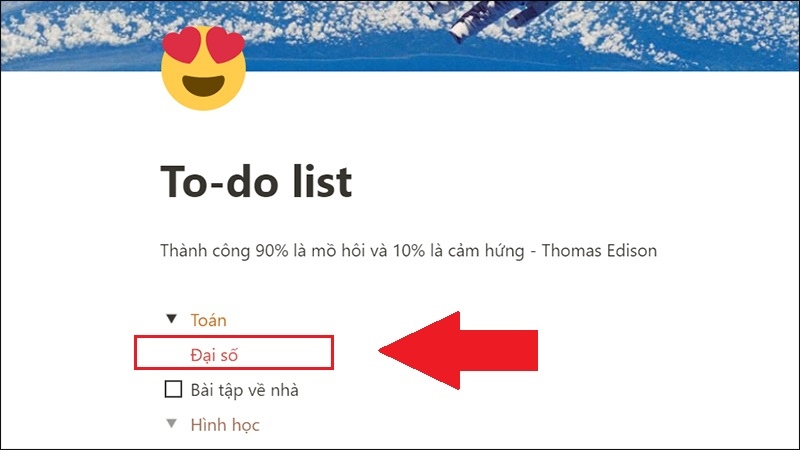 Bước 5: Tạo Danh Sách Công Việc
Bước 5: Tạo Danh Sách Công Việc
Di chuyển chuột về đầu trang và nhấn vào dấu “+” > Chọn To-do list để tạo các công việc cần làm.
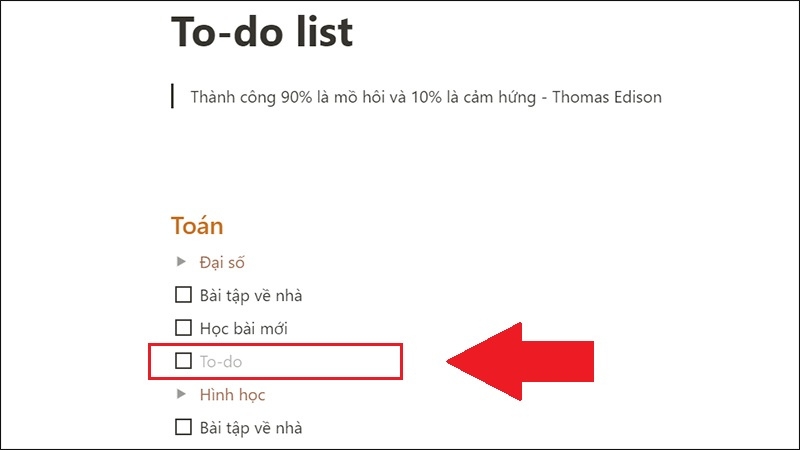 Bước 6: Nhập Các Công Việc Cần Hoàn Thành
Bước 6: Nhập Các Công Việc Cần Hoàn Thành
Bạn có thể nhập các công việc cần thực hiện trong ngày vào từng mục trong To-do list. Để tạo thêm nhiều danh sách công việc, chỉ cần nhấn “+” và nhập các nhiệm vụ khác.
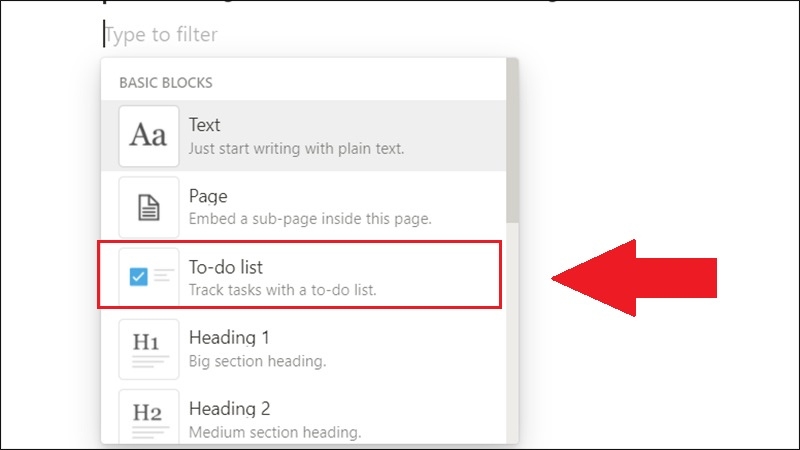
Kết Luận
Bài viết trên đã hướng dẫn bạn cách tạo một To-do list đơn giản và hiệu quả trong Notion. Hy vọng bạn sẽ dễ dàng quản lý công việc hàng ngày và luôn hoàn thành mọi nhiệm vụ đúng hạn. Nếu bạn đang cần hỗ trợ ứng dụng Office, hãy liên hệ với keyoff.net để được giúp đỡ.